時間:2016-10-28 來源:互聯網 瀏覽量:
以前用xp係統時,如果需要設置默認程序,一般是在右鍵中選擇“打開方式”,然後選擇一個程序,再勾選“以後默認此程序打開”就行,或者在工具菜單中打開“文件夾選項”,選擇“文件類型”,把列表中的文件類型與程序關聯上就可以,但是,用Win7係統後,文件夾選項中沒有“文件類型”這一項,那麼,win7怎麼設置默認程序?
電腦係統下載推薦:中關村win7係統下載
win7默認程序設置教程:
1、可以用右鍵的打開方法來設置,但本文要介紹的是係統設置方法,以設置.mp3的默認程序為例,操作步驟,先打開控製麵板,再把“類別”設置成“小圖標”。
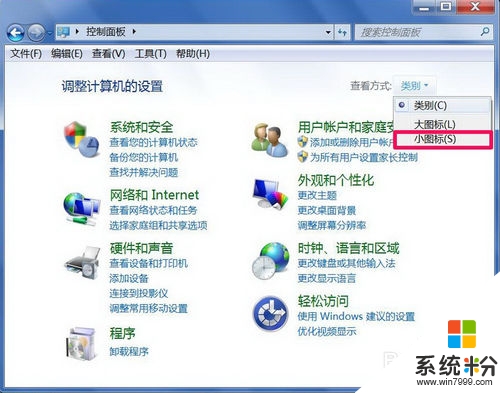
2、在很多選項中,找到並打開“默認程序”這一項。
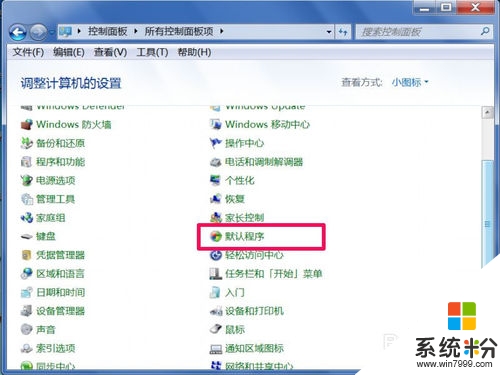
3、在默認程序窗口,從右側選擇“設置默認程序”。
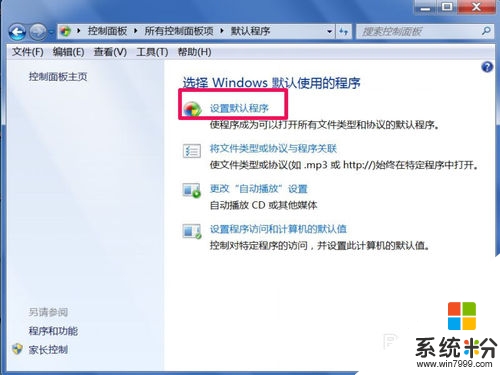
4、到這裏,左側有一個程序列表,一般都是係統程序和早已默認了的程序,如果要選擇他們作為默認程序,係統中隻有Windows Media Player可以播放視頻與音樂,然後“選擇此程序的默認值”。
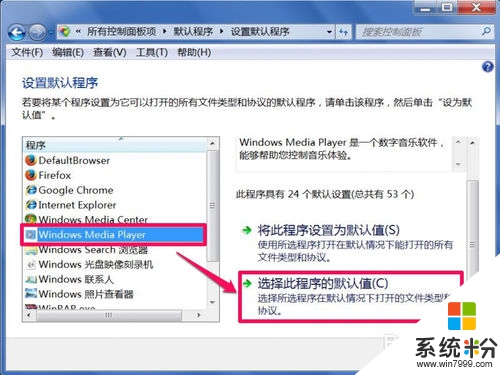
5、在設置程序的關聯窗口,從列表中選擇.mp3這個類型,然後點“保存”即可。
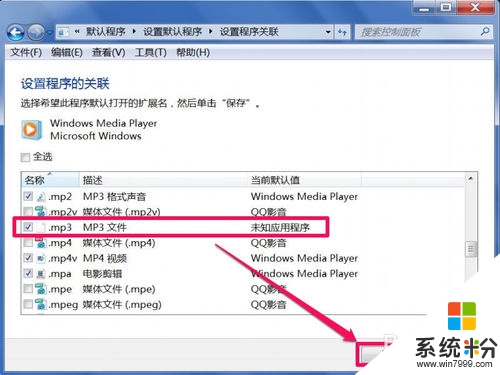
6、但我不想用係統的Windows Media Player作為播放程序,而想要QQ影音(播放程序可自定義)作播放程序,那麼設置步驟是,在默認程序窗口,選擇“將文件類型或協議與程序關聯”。
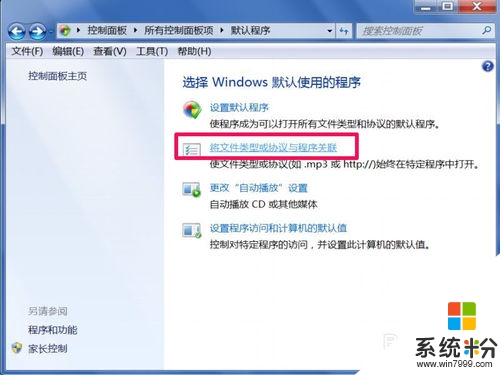
7、在列表中選擇“.mp3”,這個文件類型當前為“未知應用程序”,意思是沒有默認程序,點擊“更改程序...”。
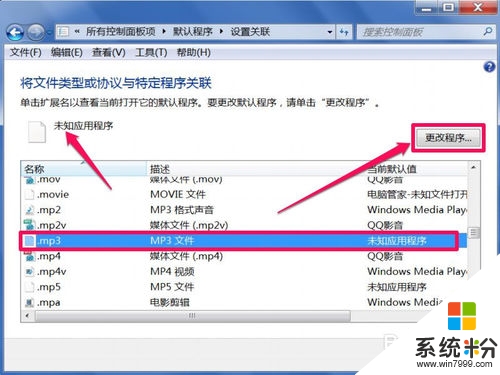
8、在推薦程序窗口並沒有我想要的播放程序,於是點擊打開“瀏覽”按鈕。
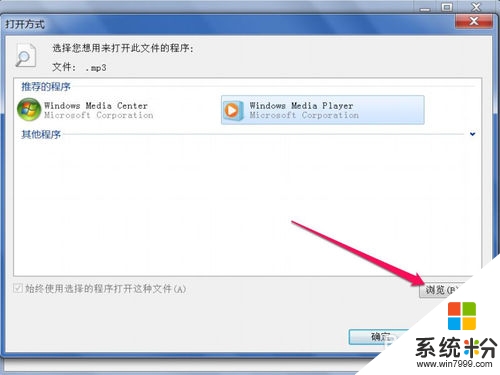
9、在“打開方式”選擇窗口,選擇桌麵上QQ影音的快捷方式,打開。
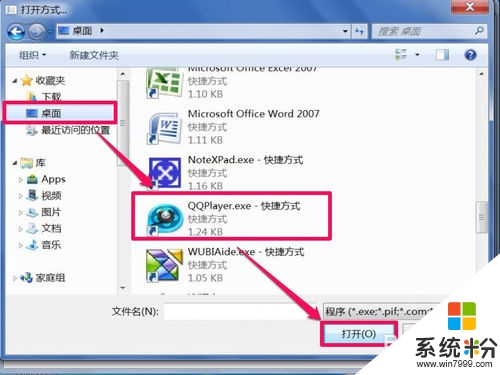
10、添加到打開方式列表後,一路確定返回,默認程序就設置好了。
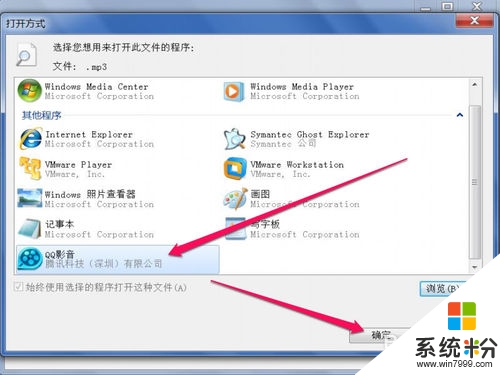
【win7怎麼設置默認程序】這就跟大家分享完了,操作簡單,也容易記住,有需要的用戶可以收藏。那麼還有其他的官方電腦操作係統下載後使用的疑問,都歡迎上u教授官網查看。